ผู้ใช้ Android และ iOS มีความคับข้องใจในวัยชรา แม้ว่าผู้ใช้ที่ใช้โทรศัพท์ Android จะสามารถเข้าถึงสิ่งต่าง ๆ เช่น RCS สำหรับการส่งข้อความ แต่ก็ยังไม่ตรงกับที่ iMessage นำเสนอ ด้วยเหตุนี้จึงสร้างการสนทนา "ฟองสีเขียวกับฟองสีน้ำเงิน" ที่ยังคงเดือดดาล แต่คุณรู้หรือไม่ว่าถ้าคุณใช้โทรศัพท์ Android และ Mac คุณสามารถใช้ iMessage บน Android ได้จริงหรือ
สารบัญ
- การอ่านที่เกี่ยวข้อง
-
วิธีใช้ iMessage บน Android
- เตรียม Mac ของคุณให้พร้อม
- การตั้งค่าการนอนหลับ
- ตั้งค่า AirMessage
- คุณสามารถใช้ iMessage บน Android โดยไม่ต้องใช้ Mac ได้หรือไม่?
- กระทู้ที่เกี่ยวข้อง:
การอ่านที่เกี่ยวข้อง
- จะทำอย่างไรเมื่อ iPhone แจ้งว่า iMessage ออกจากระบบแล้ว
- ข้อความกลุ่มตอบกลับเป็นรายบุคคลบน iPhone
- แอพที่ดีที่สุดบน iOS และ Android
- วิธีใช้ FaceTime กับ Android
- วิธีใช้ AirPods Max กับ Android
วิธีใช้ iMessage บน Android
ดูเหมือนว่า AirMessage มีมาหลายปีแล้ว แต่เราเพิ่งค้นพบเมื่อไม่นานมานี้ ตั้งแต่นั้นมา เราก็สามารถทิ้ง iPhone ไว้ที่บ้านและใช้โทรศัพท์ Android ที่มีอยู่ ในขณะที่ยังคงได้รับการแชท iMessage ทั้งหมดที่เข้ามา หากคุณต้องการใช้ iMessage บน Android คุณจะต้องตั้งค่า AirMessage บนอุปกรณ์ต่างๆ ของคุณ
เตรียม Mac ของคุณให้พร้อม
เนื่องจาก Mac ทำหน้าที่เป็น "เซิร์ฟเวอร์" คุณจึงต้องดาวน์โหลดและกำหนดค่าแอปเซิร์ฟเวอร์ AirMessage สำหรับ macOS นี่คือวิธีที่คุณสามารถทำได้:
- ดาวน์โหลด เซิร์ฟเวอร์ AirMessage สำหรับ macOS แอป.
- ย้ายแอพไปที่โฟลเดอร์ Applications หากไม่ได้ทำโดยอัตโนมัติ
- เปิด AirMessage แอพบน Mac ของคุณ
- คลิก เชื่อมต่อบัญชี (แนะนำ) ปุ่ม.
- สร้างบัญชีหรือเข้าสู่ระบบบัญชี Google ของคุณ
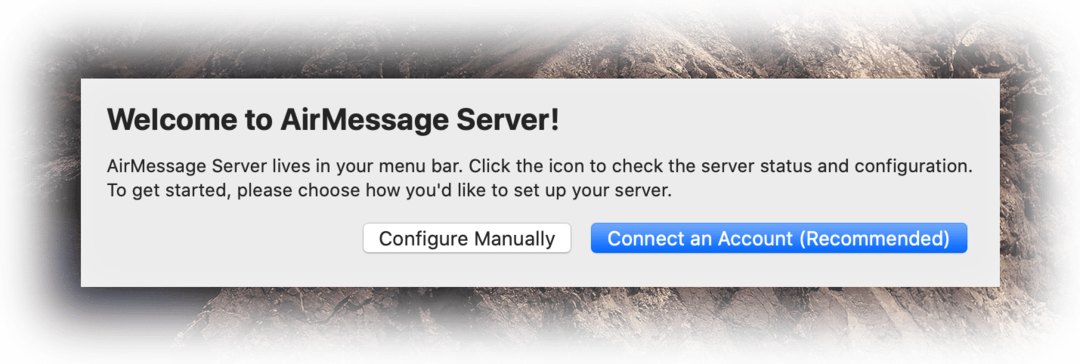
เปิดใช้งานการทำงานอัตโนมัติและการเข้าถึงดิสก์แบบเต็ม
ก่อนที่คุณจะดำเนินการต่อ มีขั้นตอนเพิ่มเติมอีกสองสามขั้นตอนที่คุณต้องดำเนินการ เมื่อตั้งค่าแอป คุณจะต้องให้สิทธิ์เข้าถึงฟังก์ชันการทำงานอัตโนมัติของ macOS ในตัว พร้อมกับให้ AirMessage พร้อมการเข้าถึงดิสก์แบบเต็ม
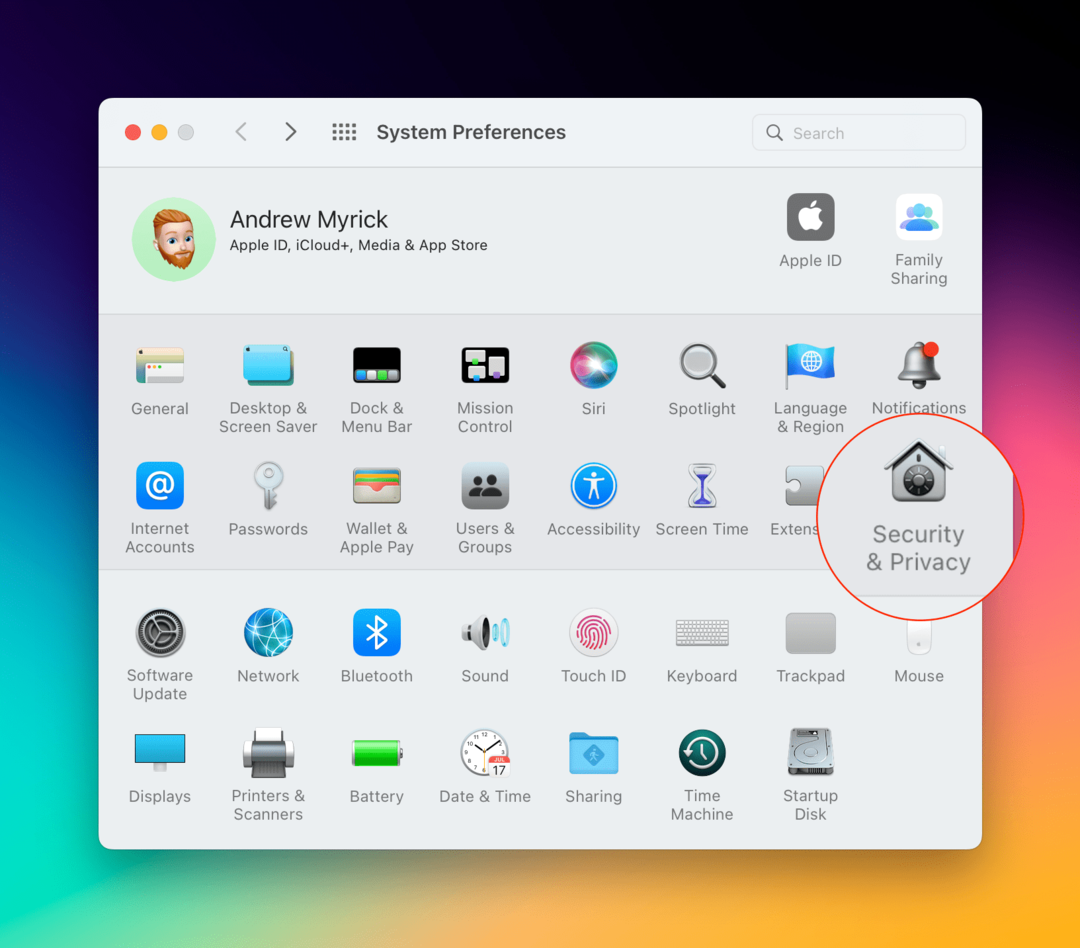
- เปิด ค่ากำหนดของระบบ แอพบน Mac ของคุณ
- คลิก ความปลอดภัยและความเป็นส่วนตัว.
- เลือก ความเป็นส่วนตัว ที่ด้านบนของหน้าต่าง
- ในแถบด้านข้าง ให้เลื่อนลงและเลือก ระบบอัตโนมัติ.
- คลิก ล็อค ไอคอนที่มุมล่างซ้าย
- ป้อนรหัสผ่านของคุณ (หรือใช้ TouchID)
- ภายใต้ AirMessage, คลิกช่องทำเครื่องหมายถัดจาก ข้อความ.
- คลิกล็อคอีกครั้งเพื่อบันทึกการเปลี่ยนแปลง
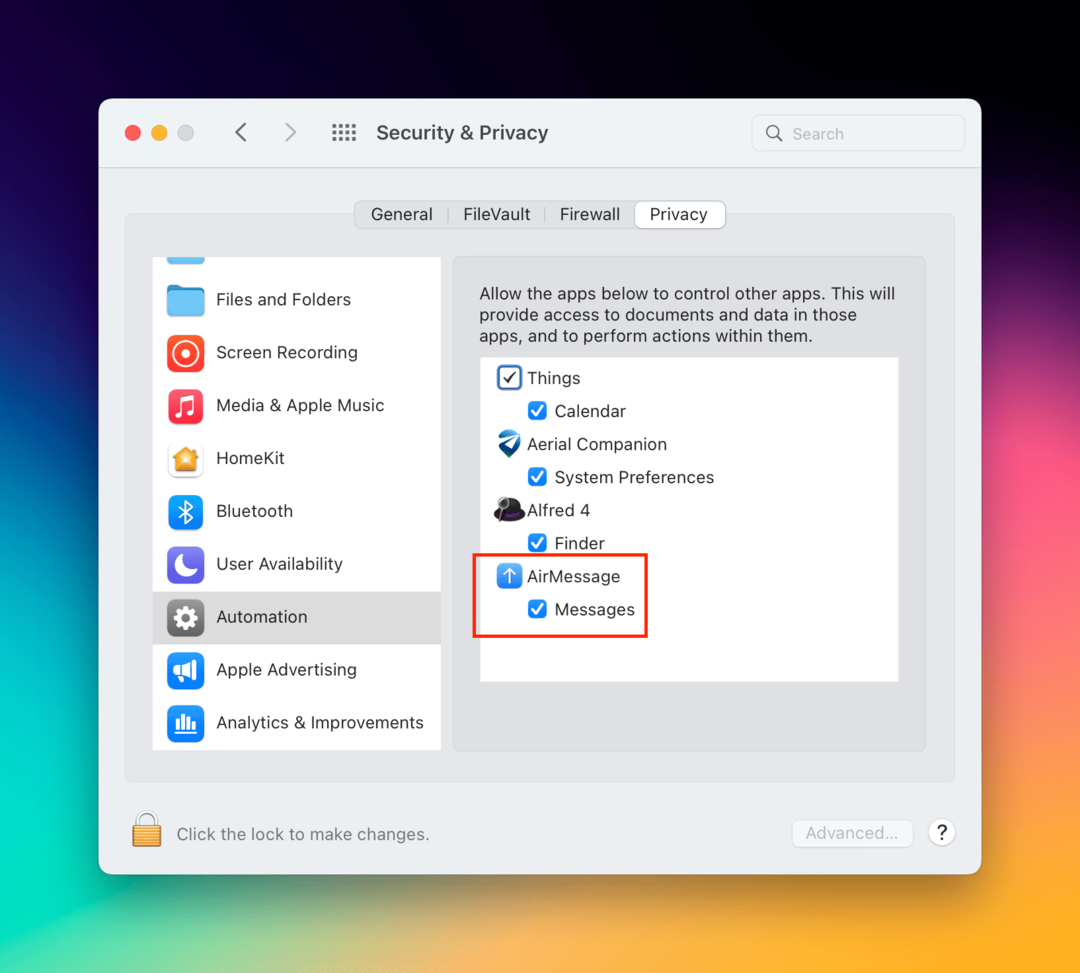
เมื่อเปิดใช้งานการทำงานอัตโนมัติสำหรับ AirMessage ขั้นตอนต่อไปที่คุณต้องทำคือเปิดใช้งานการเข้าถึงดิสก์แบบเต็ม สิ่งนี้จำเป็นสำหรับผู้ที่ใช้ macOS Mojave 10.14 หรือใหม่กว่า และนักพัฒนาสัญญาว่าแอพจะไม่อ่านข้อมูลใดๆ นอกเหนือจากข้อมูลข้อความของคุณ
- เปิด ค่ากำหนดของระบบ แอพบน Mac ของคุณ
- คลิก ความปลอดภัยและความเป็นส่วนตัว.
- เลือก ความเป็นส่วนตัว ที่ด้านบนของหน้าต่าง
- ในแถบด้านข้าง ให้เลื่อนลงและเลือก การเข้าถึงดิสก์แบบเต็ม.
- คลิก ล็อค ไอคอนที่มุมล่างซ้าย
- ป้อนรหัสผ่านของคุณ (หรือใช้ TouchID)
- คลิกช่องทำเครื่องหมายถัดจาก AirMessage.
- คลิกล็อคอีกครั้งเพื่อบันทึกการเปลี่ยนแปลง
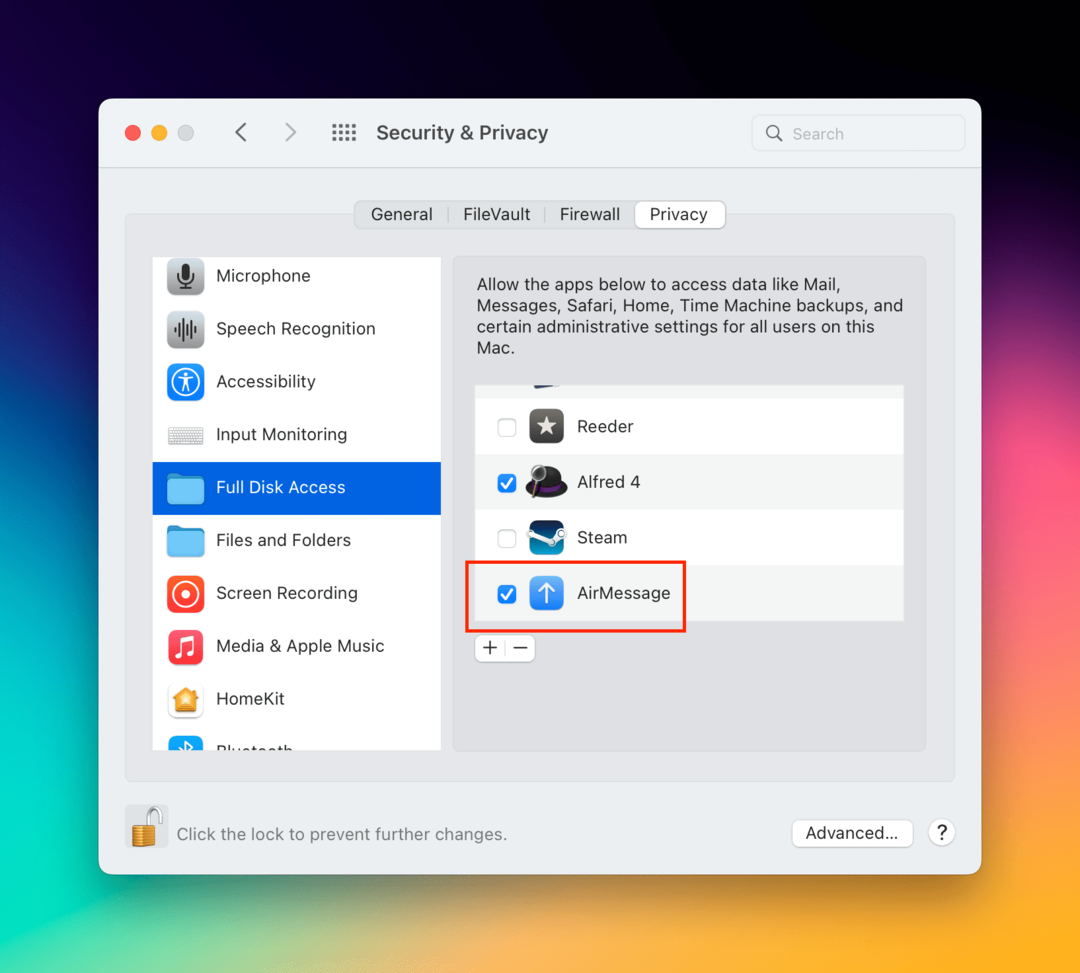
ด้วยการเปิดใช้งานเหล่านี้ คุณจะพร้อมสำหรับการตั้งค่า iMessage บน Android ทั้งหมด
การตั้งค่าการนอนหลับ
น่าเสียดายที่ AirMessage ต้องการให้ Mac ของคุณ "ตื่น" อยู่ตลอดเวลา นั่นเป็นเหตุผลที่ดีที่สุดที่จะใช้ Mac ที่ไม่เคยออกจากบ้านและเชื่อมต่อกับ Wi-Fi ตลอดเวลา มิฉะนั้น AirMessage เซิร์ฟเวอร์จะทำงานไม่ถูกต้อง และคุณจะไม่ได้รับข้อความบนโทรศัพท์ Android ของคุณจนกว่า Mac จะเชื่อมต่อกับเครือข่าย อีกครั้ง. วิธีเปลี่ยนการตั้งค่าตัวประหยัดพลังงานมีดังนี้
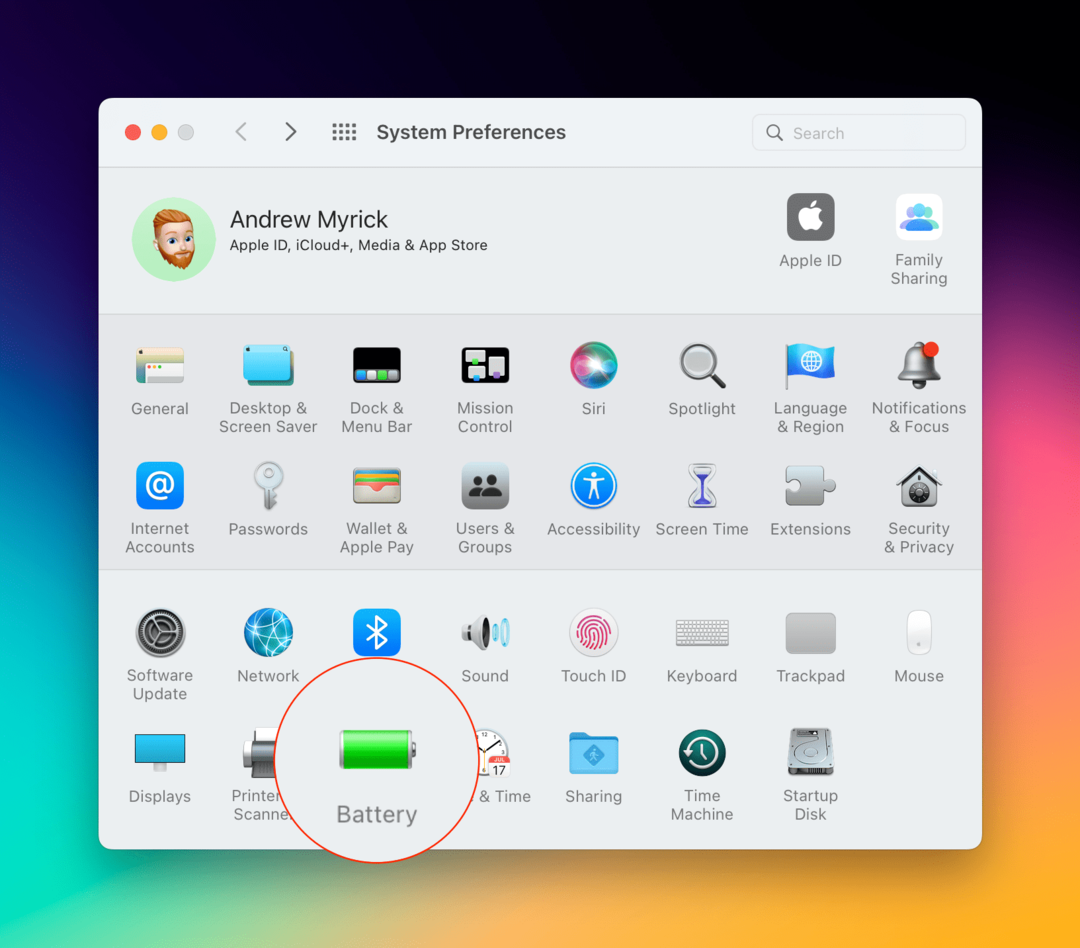
- เปิด ค่ากำหนดของระบบ แอพบน Mac ของคุณ
- หากคุณใช้ MacBook ให้คลิก แบตเตอรี่.
- ในแถบด้านข้าง คลิก อะแดปเตอร์ไฟฟ้า.
- ลากแถบเลื่อนเพื่อเปลี่ยนเวลาที่จอแสดงผลของคุณจะปิดโดยอัตโนมัติ
- คลิกช่องทำเครื่องหมายถัดจากรายการต่อไปนี้:
- ป้องกันไม่ให้ Mac ของคุณพักเครื่องโดยอัตโนมัติเมื่อปิดจอภาพ.
- ปลุกเพื่อเข้าถึงเครือข่าย.
- ออกจากแอปการตั้งค่าระบบ
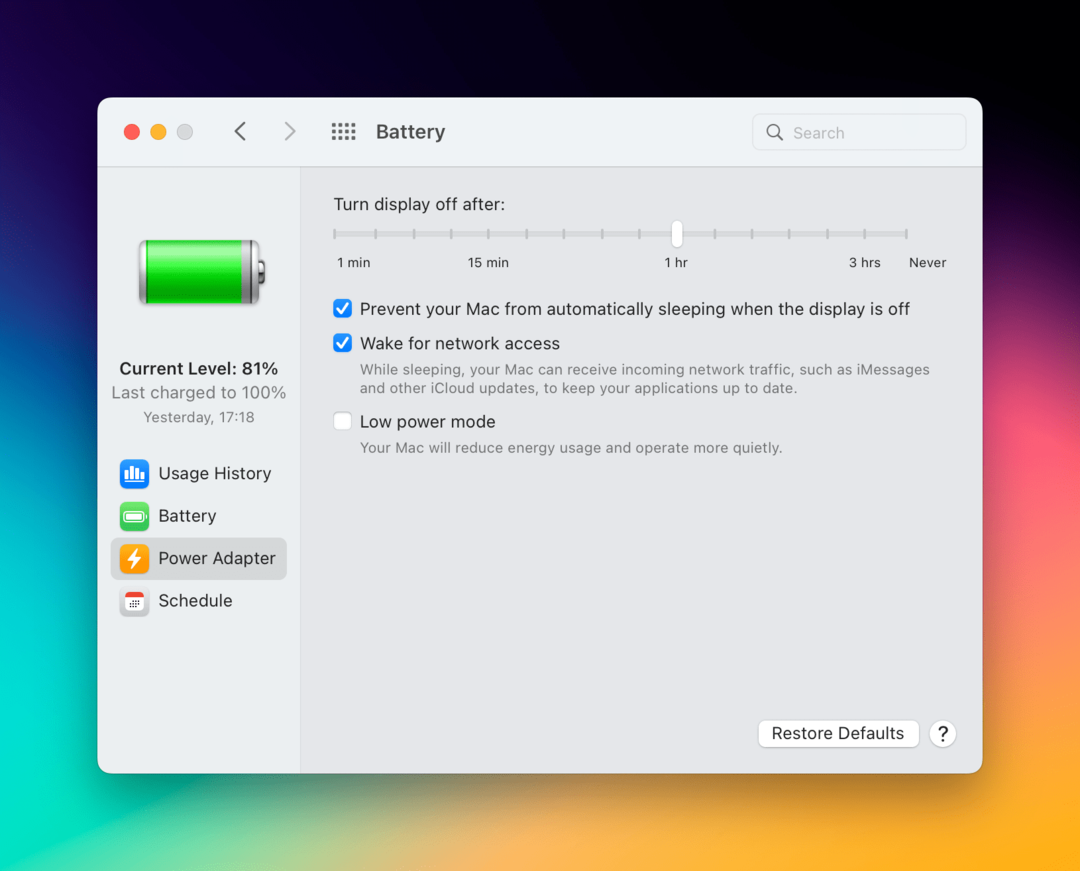
หากคุณไม่ได้ใช้ MacBook แต่กำลังติดตั้ง AirMessage บน Mac Mini, iMac หรือ Mac Studio แทน นี่คือขั้นตอนที่คุณต้องดำเนินการ:
- เปิด ค่ากำหนดของระบบ แอป.
- คลิก ประหยัดพลังงาน.
- ถัดจาก คอมพิวเตอร์นอนลากตัวเลื่อนไปทางขวาจนกว่าจะวางเมาส์เหนือ ไม่เคย.
- คลิกช่องทำเครื่องหมายถัดจาก ปลุกเพื่อเข้าถึงเครือข่ายอีเทอร์เน็ต.
ไม่มีการตั้งค่าเฉพาะที่จำเป็นสำหรับเวลาที่จอแสดงผลของคุณสามารถเข้าสู่โหมด "สลีป" ดังนั้นคุณจึงสามารถตั้งค่านี้ได้ตามต้องการ
ตั้งค่า AirMessage
เมื่อ Mac ของคุณพร้อมใช้งานแล้ว ก็ถึงเวลาตั้งค่าทุกอย่างบนโทรศัพท์ Android ของคุณ นี่คือวิธีที่คุณสามารถตั้งค่า AirMessage บนโทรศัพท์ของคุณ:
- ดาวน์โหลด AirMessage แอพจาก Google Play Store
- เมื่อติดตั้งแอปแล้ว ให้เปิดแอปบนโทรศัพท์ Android ของคุณ
- ลงชื่อเข้าใช้บัญชีเดียวกับที่สร้างหรือแนบมากับ Mac
- ที่มุมล่างขวา ให้แตะ แชท ไอคอน.
- ป้อนหมายเลขหรือผู้ติดต่อที่คุณต้องการส่งข้อความถึง
- เมื่อได้รับแจ้ง ให้คลิกที่ อนุญาต บน Mac ของคุณเพื่อสิ้นสุดการรวม AirMessage กับแอพ Messages
เมื่อคุณให้สิทธิ์การเข้าถึงบน Mac แล้ว จะไม่มีขั้นตอนเหลืออีกแล้ว! ในที่สุด คุณจะสามารถใช้ iMessage บน Android สิ่งที่เราไม่เคยคิดว่าจะเป็นไปได้อย่างแท้จริง
คุณสามารถใช้ iMessage บน Android โดยไม่ต้องใช้ Mac ได้หรือไม่?
ขออภัย ไม่มีวิธีที่เชื่อถือได้ในการใช้ iMessage บน Android โดยไม่ต้องพึ่งพาโซลูชันของบริษัทอื่น เช่น AirMessage แต่ถ้าคุณทำตามขั้นตอนทั้งหมดอย่างถูกต้อง คุณจะไม่ต้องกังวลว่าต้องใช้ iPhone หรือ iPad เพียงเพื่อใช้ iMessage
สิ่งนี้ได้ขจัดความจำเป็นในการพกพาโทรศัพท์หลายเครื่องอย่างแท้จริงสำหรับผู้ที่ใช้ทั้ง Android และ iOS เป็นประจำ บางทีในที่สุด Apple ก็ให้การเข้าถึง iMessage แก่ผู้ใช้บน Android แต่ก็ไม่มีข้อบ่งชี้ว่าจะเกิดขึ้น ก่อนหน้านั้น AirMessage จะทำเคล็ดลับได้อย่างสมบูรณ์แบบ
แอนดรูว์เป็นนักเขียนอิสระที่มีพื้นฐานมาจากชายฝั่งตะวันออกของสหรัฐอเมริกา
เขาได้เขียนบทความให้กับไซต์ต่างๆ มากมายในช่วงหลายปีที่ผ่านมา รวมถึง iMore, Android Central, Phandroid และอื่นๆ อีกสองสามแห่ง ตอนนี้เขาใช้เวลาทำงานให้กับบริษัท HVAC ในขณะที่ทำงานเป็นนักเขียนอิสระในเวลากลางคืน